შეცვალეთ მომხმარებლის ნებართვები პრობლემის მოსაგვარებლად
- ეს შეცდომა ჩნდება, თუ მომხმარებელს არ აქვს საჭირო ნებართვები ან დავალება დაზიანებულია.
- გამოსასწორებლად, შეგიძლიათ ცვლილებები შეიტანოთ ამოცანის თვისებებში ან შექმნათ ახალი დავალება.
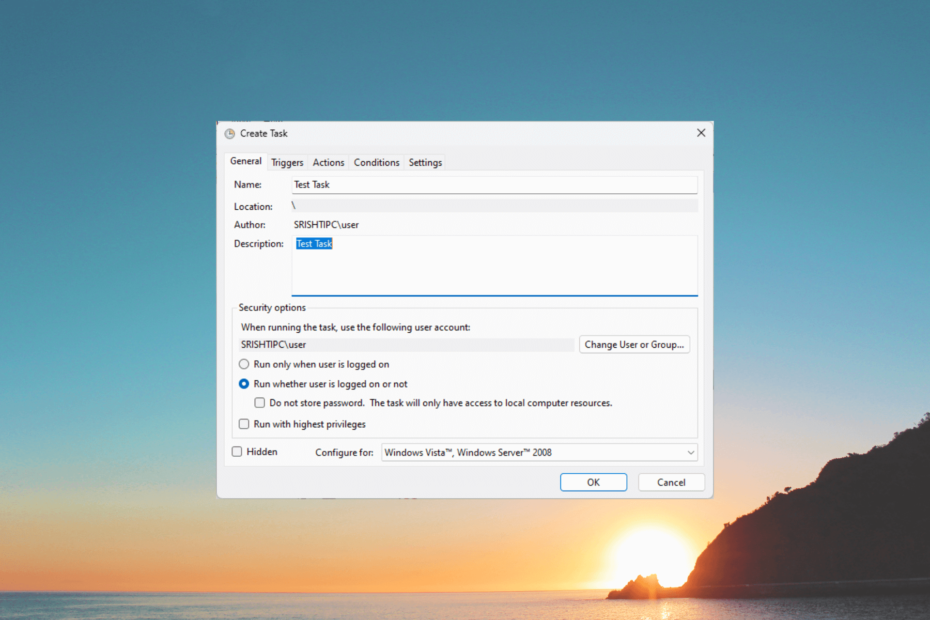
Xდააინსტალირეთ ჩამოტვირთვის ფაილზე დაწკაპუნებით
- ჩამოტვირთეთ Restoro PC Repair Tool რომელიც მოყვება დაპატენტებულ ტექნოლოგიებს (ხელმისაწვდომია პატენტი აქ).
- დააწკაპუნეთ სკანირების დაწყება იპოვონ Windows-ის პრობლემები, რამაც შეიძლება გამოიწვიოს კომპიუტერის პრობლემები.
- დააწკაპუნეთ შეკეთება ყველა პრობლემების გადასაჭრელად, რომლებიც გავლენას ახდენს თქვენი კომპიუტერის უსაფრთხოებასა და შესრულებაზე.
- Restoro ჩამოტვირთულია 0 მკითხველი ამ თვეში.
თუ ავტომატური დავალება ვერ მოხერხდა 0x800710e0: ოპერატორმა უარი თქვა მოთხოვნის შეცდომაზე, ეს სახელმძღვანელო დაგეხმარებათ.
ჩვენ განვიხილავთ ექსპერტების მიერ რეკომენდებულ მეთოდებს პრობლემის გადასაჭრელად მიზეზების ახსნისთანავე.
რა იწვევს 0x800710e0 შეცდომას Task Scheduler-ზე?
ამ შეცდომის სხვადასხვა მიზეზი შეიძლება იყოს; ზოგიერთი გავრცელებული აქ არის ნახსენები:
- მომხმარებლის არასწორი ნებართვები – როდესაც მომხმარებლის ანგარიშს, რომელიც ასრულებს დაგეგმილ დავალებას, აქვს არასაკმარისი ნებართვები დავალების შესასრულებლად, შეგიძლიათ ნახოთ ეს შეცდომა. შეამოწმეთ შესაბამისი ნებართვები.
- დავალების დაგეგმვის კონფლიქტები – შეცდომა შეიძლება მოხდეს, თუ განრიგი ეწინააღმდეგება სხვა ამოცანებს, რაც ხელს უშლის ამოცანის შესრულებას.
- უსაფრთხოების პროგრამული უზრუნველყოფის ჩარევა – Firewall-ის პროგრამას ზოგჯერ შეუძლია დაბლოკოს დაგეგმილი ამოცანების შესრულება, რაც იწვევს შეცდომას. Შეამოწმე firewall ნებართვები.
- ამოცანების კორუფცია – ზოგჯერ, დაგეგმილი დავალება შეიძლება დაზიანდეს, რაც ხელს უშლის მის სწორად შესრულებას. სცადეთ შეცვალოთ ნებართვები ან შექმნათ ახალი დავალება.
ასე რომ, ეს არის ამ პრობლემის მიზეზები, მოდით შევამოწმოთ მისი გადაწყვეტილებები.
როგორ დავაფიქსირო 0x800710e0 შეცდომა Task Scheduler-ზე?
პრობლემების მოგვარების გაფართოებულ ნაბიჯებზე ჩართვამდე, თქვენ უნდა გაითვალისწინოთ შემდეგი შემოწმებები:
- დარწმუნდით, რომ შესული ხართ ადმინისტრატორის ანგარიშის მეშვეობით.
- შეამოწმეთ დაგეგმილი ამოცანები, რათა დარწმუნდეთ, რომ სხვა დავალება არ ეწინააღმდეგება ამ ამოცანას.
- დარწმუნდით, რომ შეიტანეთ დავალების სწორი გზა.
- დროებით გამორთეთ ანტივირუსი და ისევ სცადე.
თუ ჯერ კიდევ გაქვთ პრობლემა, მიჰყევით ქვემოთ მოცემულ მეთოდებს პრობლემის მოსაგვარებლად.
1. შეცვალეთ დავალების პარამეტრები
1.1 ზოგადი ჩანართზე
- დააჭირეთ ფანჯრები გასაღები, ტიპი დავალების გრაფიკიდა დააწკაპუნეთ გახსენით.

- იპოვნეთ და დააწკაპუნეთ მაუსის მარჯვენა ღილაკით დაზარალებულ ამოცანაზე და დააწკაპუნეთ Თვისებები.
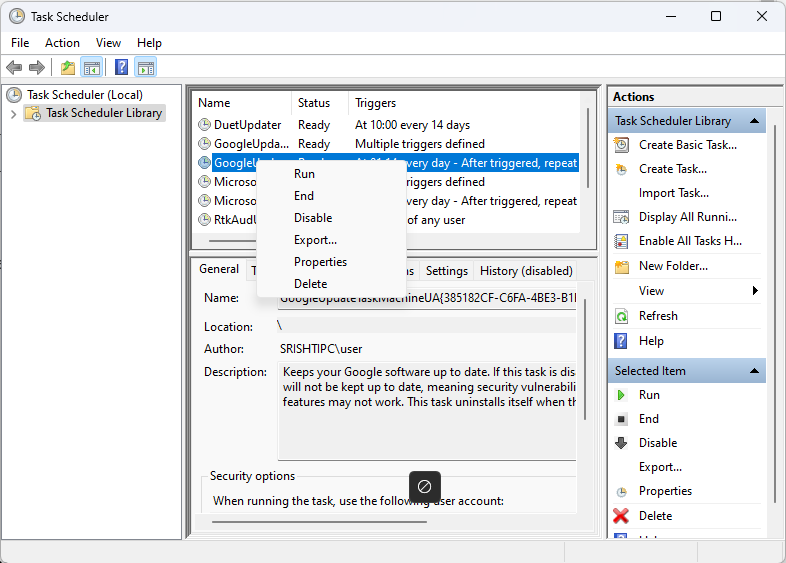
- გადადით გენერალი ჩანართი და დარწმუნდით, რომ გვერდით არის გამშვები ნიშანი იმოძრავეთ უმაღლესი პრივილეგიებით.
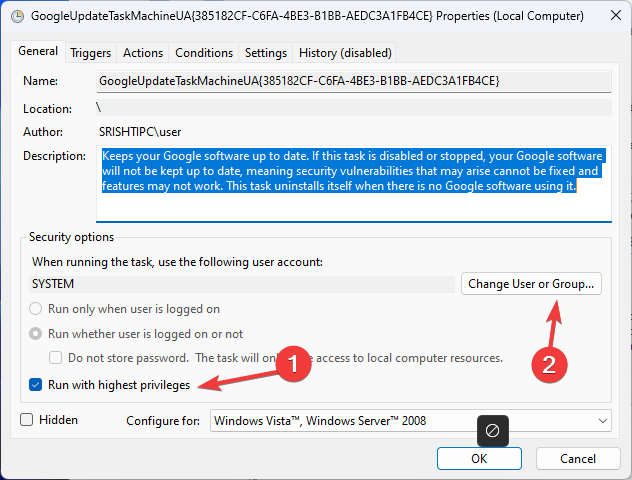
- ახლა დააწკაპუნეთ მომხმარებელი ან ჯგუფი ვარიანტი.
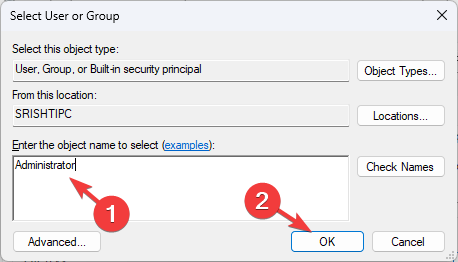
- Სთვის შეიყვანეთ ასარჩევად ობიექტის სახელი ველი, ტიპი ადმინისტრატორები და დააწკაპუნეთ კარგი.
1.2 პირობების ჩანართზე
- Ზე Თვისებები ფანჯარა, გადართვა პირობები ჩანართი.
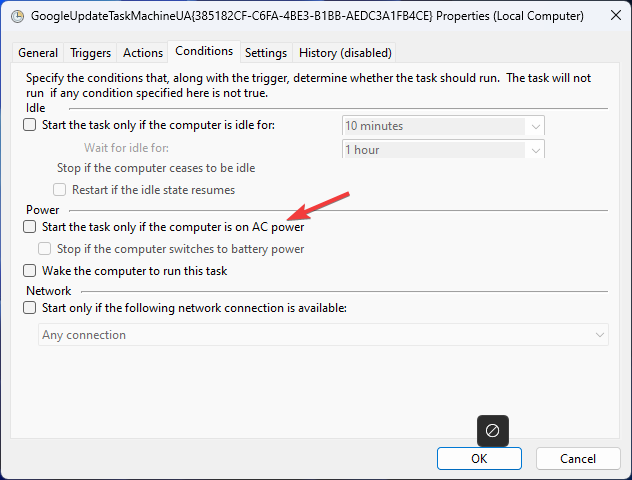
- ამოიღეთ გამშვები ნიშანი გვერდით დაიწყეთ დავალება მხოლოდ იმ შემთხვევაში, თუ კომპიუტერი ჩართულია AC-ზე.
1.3 პარამეტრების ჩანართზე
- ახლა გადართე პარამეტრები ჩანართი და მოათავსეთ გამშვები ნიშანი გვერდით ნება მიეცით დავალების შესრულება მოთხოვნისამებრ & შეასრულეთ დავალება რაც შეიძლება მალე მას შემდეგ, რაც დაგეგმილი დაწყება გამოტოვებულია.
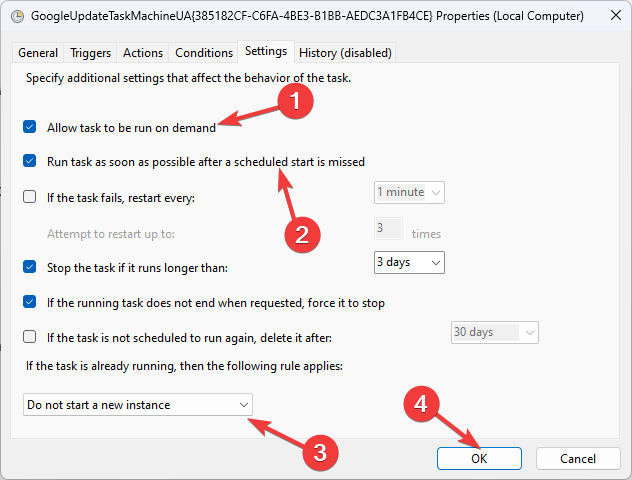
- Სთვის თუ დავალება უკვე გაშვებულია, მაშინ მოქმედებს შემდეგი წესი ვარიანტი, აირჩიეთ შეაჩერე არსებული ინსტანცია ჩამოსაშლელი მენიუდან.
- დააწკაპუნეთ კარგი.
ახლა გადატვირთეთ კომპიუტერი და შეამოწმეთ თუ არა ამოცანა. თუ შეცდომა კვლავ გამოჩნდება, შეეცადეთ შექმნათ ახალი დავალება მის გამოსასწორებლად.
- Findstr.exe: რა არის ეს და როგორ გამოვიყენოთ სწორად
- avformat-55.dll: რა არის ეს და როგორ გამოვასწორო მისი შეცდომები
- Qt5Gui.dll აკლია: როგორ გამოვასწოროთ ან გადმოვწეროთ ხელახლა
- სოციალური კლუბი ვერ დაიწყო: ინსტალაციის კოდი 1 [შესწორება]
- მალე შეძლებთ დააყენოთ სამუშაო საათები და მდებარეობა გუნდებში
2. გაუშვით SFC სკანირება
- დააჭირეთ ფანჯრები გასაღები, ტიპი სმდდა დააწკაპუნეთ Ადმინისტრატორის სახელით გაშვება.
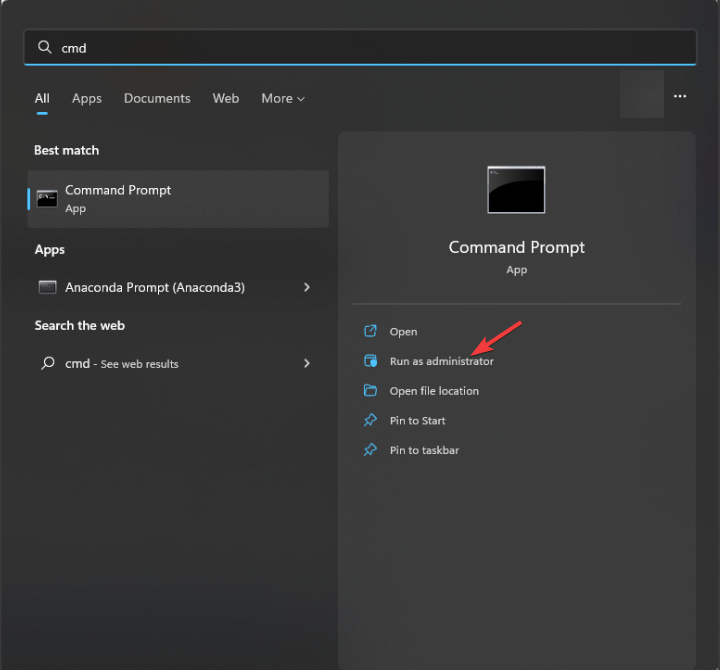
- ჩაწერეთ შემდეგი ბრძანება თქვენს კომპიუტერში სისტემის ფაილების შესაკეთებლად და დააჭირეთ შედი:
sfc/scannow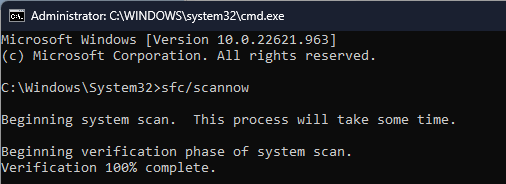
- დაელოდეთ სკანირების დასრულებას და თუ ბრძანება გამოვა შეცდომა, დააკოპირეთ და ჩასვით შემდეგი ბრძანება და დააჭირეთ შედი:
Dism /Online /Cleanup-Image /RestoreHealth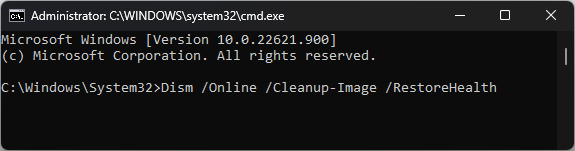
- დაელოდეთ ბრძანების წარმატებით შესრულებას, შემდეგ გადატვირთეთ კომპიუტერი ცვლილებების შესანახად.
3. გადაამოწმეთ, მუშაობს თუ არა Task Scheduler სერვისი
- დაჭერაფანჯრები+რგასახსნელადგაიქეციკონსოლი.
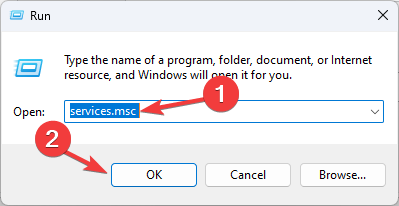
- ტიპისერვისები.mscდა დააწკაპუნეთკარგიგასახსნელადსერვისებიაპლიკაცია.
- იპოვნეთ და დააწკაპუნეთ მარჯვენა ღილაკითდავალების განრიგიდა აირჩიეთᲗვისებებიკონტექსტური მენიუდან.
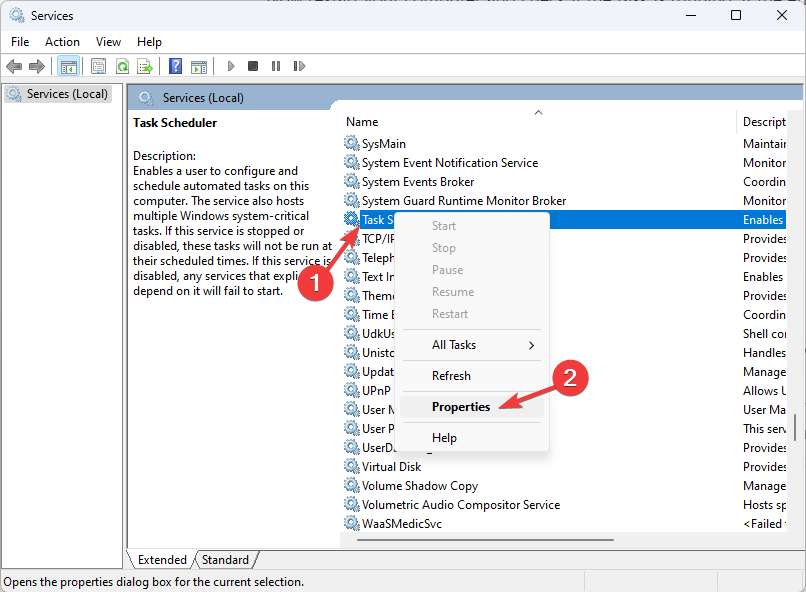
- ახლა, შეამოწმეთ თუ არასერვისის სტატუსიარისᲡირბილი.
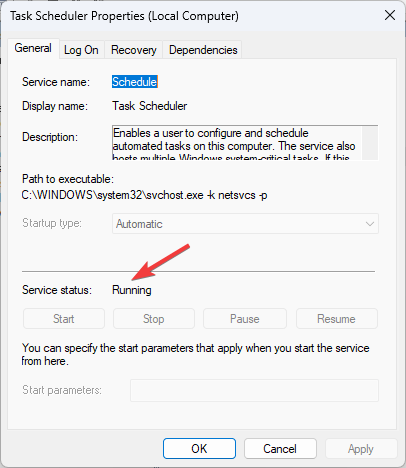
- თუ არა, დააწკაპუნეთდაწყებადააჭირეთ და აირჩიეთგაშვების ტიპიროგორცᲐვტომატური.
- დააწკაპუნეთმიმართეთდაკარგი, შემდეგ გადატვირთეთ კომპიუტერი ცვლილებების შესანახად.
ასე რომ, ეს არის ნაბიჯები, რომლებიც შეგიძლიათ მიჰყვეთ 0x800710e0-ის გამოსასწორებლად: ოპერატორმა უარი თქვა მოთხოვნის შეცდომაზე.
ჩვენ ასევე გირჩევთ წაიკითხოთ ჩვენი რჩევების სახელმძღვანელო როგორ გამოვიყენოთ სამუშაო გრაფიკი Windows 11-ზე.
თუ თქვენ გაქვთ რაიმე შეკითხვები ან წინადადებები, მოგერიდებათ აღნიშნოთ ისინი კომენტარების განყოფილებაში ქვემოთ.
ჯერ კიდევ გაქვთ პრობლემები? გაასწორეთ ისინი ამ ხელსაწყოთი:
სპონსორირებული
თუ ზემოხსენებულმა რჩევებმა არ გადაჭრა თქვენი პრობლემა, თქვენს კომპიუტერს შეიძლება ჰქონდეს უფრო ღრმა Windows პრობლემები. Ჩვენ გირჩევთ ამ კომპიუტერის სარემონტო ხელსაწყოს ჩამოტვირთვა (შეფასებულია მშვენივრად TrustPilot.com-ზე), რათა მათ მარტივად მივმართოთ. ინსტალაციის შემდეგ უბრალოდ დააწკაპუნეთ სკანირების დაწყება ღილაკს და შემდეგ დააჭირე შეკეთება ყველა.


![როგორ გამოვიყენოთ ნარჩენების მართვის პროგრამული უზრუნველყოფა [დანიშვნა და დისპეტჩერიზაცია]](/f/f8f690d20d46b4d510de6f705a23e08a.jpg?width=300&height=460)